Windows10下搭建TensorFlow环境
转载请注明源出处:http://www.cnblogs.com/lighten/p/6753695.html
这篇文章介绍了一下在Windows上安装TensorFlow的步骤,主要是翻译了一下官方的安装指导,官方指导网址:这里。(需要FQ访问)。
1 决定安装哪个版本的TensorFlow
你必须选择下列TensorFlow的其中一种类型进行安装(可以都装):
仅支持CPU版本的TensorFlow。如果你的系统中没有NVIDIA的GPU,你必须安装这个版本。注意这个版本通常是非常容易安装的,只需要5到10分钟,所以即使你有NVIDIA的GPU,我们也推荐你先装这个版本。
支持GPU版本的TensorFlow。通常TensorFlow的程序在GPU上运行比CPU快。因此,如果你的系统有满足以下所示的前提条件的NVIDIA的GPU,并且你所需要运行的应用很依赖性能,最终你应该安装这个版本。
2 运行GPU版本的TensorFlow所需条件
如果你使用本指南介绍的机制之一来安装具有GPU支持的TensorFlow,则系统上必须安装以下NVIDIA软件:
CUDA® Toolkit 8.0。有关详细信息,请参阅NVIDIA的文档确保将相关的Cuda路径名追加到%PATH%环境变量中,如NVIDIA文档所述。
与CUDA Toolkit 8.0相关的NVIDIA驱动程序。
cuDNN v5.1。有关详细信息,请参阅NVIDIA的文档。请注意,cuDNN通常安装在与其他CUDA DLL不同的位置。确保将你安装cuDNN DLL的目录添加到%PATH%环境变量中。
具有CUDA Compute Capability 3.0或者更高版本的GPU卡。有关支持的GPU卡的列表,请参阅NVIDIA文档。
以上是官方原文,其实只需要下载两个软件,一个是CUDA8.0,另一个是cuDNN 5.1。第一个软件是一个exe文件,直接点开自动安装就可以了,环境变量会自动添加,在控制台输入:nvcc -V看到下图就是好了:
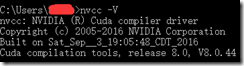
第二个软件是一个压缩包,解压后放到任意一个文件夹,在系统的Path路径变量下添加路径就可以了。双击此电脑->系统属性->高级系统设置->环境变量->找到PATH变量编辑就可以了,具体如图:
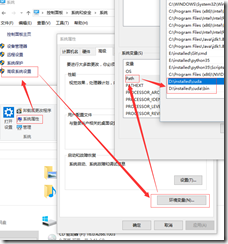
除了根目录,把bin的相关目录也要添加进去,这样这GPU所要的条件就完成了。此处参考文章。这篇文章也给了下载地址。
3 决定如何安装TensorFlow
你必须选择安装TensorFlow的机制。支持的选择如下:
"本地"pip
Anaconda
本地的pip在你的系统上直接安装TensorFlow,而不需要通过虚拟环境。由于本地pip安装不会在一个封闭的隔离容器中,所以pip安装可能影响你系统上其它基于Python的安装。然而,如果你了解pip和你的Python环境,本地pip安装通常只需要一个命令。并且,如果你使用本地pip安装,用户可以从系统上任何目录运行TensorFlow程序。
在Anaconda中,你可以使用conda来创建一个虚拟环境。但是,在Anaconda中,我们建议你使用pip install命令,而不是conda install命令。
注意:conda包是社区支持的,没有正式的支持。也就是说,TensorFlow团队既不测试也不维护这个conda包。使用这个包,你自己要承担风险。
4 使用本地的pip安装
如果你的计算机上未安装以下版本的Python,请立刻安装:
TensorFlow在Windows上只支持3.5.x版本的Python。注意,Python 3.5.x自带了pip3软件包管理器,这是你将用于安装TensorFlow的程序。
要安装TensorFlow,请启动终端。然后在终端中输入适当的pip3 install命令。要安装CPU-only版本的TensorFlow,请输入下面的命令:
C:\> pip3 install --upgrade tensorflow
要安装GPU版本的TensorFlow,输入下面的命令:
C:\> pip3 install --upgrade tensorflow-gup
5 通过Anaconda安装
Anaconda安装时社区支持,不是官方支持。
按照以下步骤在Anaconda环境中安装TensorFlow:
1.按照Anaconda下载网站上的说明下载并安装Anaconda。
2.通过调用下面命令,创建一个名为tensorflow的conda环境:
C:> conda create –n tensorflow
3.通过执行以下命令激活conda环境:
C:> activate tensorflow
4.执行合适的命令在你的conda环境中安装TensorFlow。要安装CPU-only版本的TensorFlow,输入以下命令:
C:> pip install --ignore-installed --upgrade https://storage.googleapis.com/tensorflow/windows/cpu/tensorflow-1.0.1-cp35-cp35m-win_amd64.wh1
要安装GPU版本的TensorFlow,输入以下命令(只是一行):
C:> pip install --ignore-installed --upgrade https://storage.gooleapis.com/tensorflow/windows/gpu/tensorflow_gpu-1.0.1-cp35-cp35m-win_amd64.wh1
6 验证你的安装
通过以下操作来验证你的TensorFlow安装:
1.启动一个终端
2.如果你是通过Anaconda安装,请激活你的Anaconda环境
3.在终端中,调用python:
C:> python
4.在python交互式shell中输入以下短程序:
>>> import tensorflow as tf
hello = tf.constant('Hello, TensorFlow!')
sess = tf.Session()
print(sess.run(hello))
如果Python程序输出以下内容,则安装成功,你可以开始编写TensorFlow程序了。(如果你是TensorFlow新手,请参阅TensorFlow入门)

如果系统生成了错误信息而不是问候(不清楚为什么多了一个b'),看下一节。(这里没有翻译下一节,如有需要去官网上看,或自行搜索,一般会成功)。
Windows10下搭建TensorFlow环境的更多相关文章
- TensorFlow笔记-02-Windows下搭建TensorFlow环境(win版非虚拟机)
TensorFlow笔记-02-Windows下搭建TensorFlow环境(win版非虚拟机) 本篇介绍的是在windows系统下,使用 Anaconda+PyCharm,不使用虚拟机,也不使用 L ...
- 在windows10下搭建ubuntu环境
虽然win10下搞了一个ubuntu子系统,但是还是各种不习惯,经过一番研究,我还是选择下面的组合来搭建: Git Bash + ConEmu + MinGW15.3 + vim + chocolat ...
- Linux 14.04lts 环境下搭建交叉编译环境arm-linux-gcc-4.5.1
交叉编译工具链是为了编译.链接.处理和调试跨平台体系结构的程序代码,在该环境下编译出嵌入式Linux系统所需要的操作系统.应用程序等,然后再上传到目标板上. 首 先要明确gcc 和arm-linux- ...
- Sublime Text 2下搭建Python环境常见错误
Sublime Text 2下搭建Python环境时,最容易出的错误就是Python环境配置错误,导致build(Ctrl+B)后没有任何反应. 关于Python编程环境的配置,网上很容易搜索到.先默 ...
- Android学习——windows下搭建Cygwin环境
在上一篇博文<Android学习——windows下搭建NDK_r9环境>中,我们详细的讲解了在windows下进行Android NDK开发环境的配置,我们也讲到了在NDk r7以后,我 ...
- Android学习——windows下搭建NDK_r9环境
1. NDK(Native Development Kit) 1.1 NDK简介 Android NDK是一套允许开发人员使用本地代码(如C/C++)进行Android APP功能开发的工具,通过这个 ...
- CentOS下搭建LAMP环境详解
前言:在这里将介绍如何在CentOS下搭建LAMP环境(全部使用源码编译安装),用于web服务器开发. •LAMP: Linux + Apache + PHP + Mysql. •系统: CentOS ...
- Linux下搭建PHP环境
转载于: http://www.uxtribe.com/php/405.html 该站下有系列PHP文章. 在Linux下搭建PHP环境比Windows下要复杂得多.除了安装Apache,PHP等软件 ...
- Java学习心得之 Linux下搭建Java环境
作者:枫雪庭 出处:http://www.cnblogs.com/FengXueTing-px/ 欢迎转载 Java学习心得之 Linux下搭建Java环境 1.前言2.JDK安装3.配置环境变量4. ...
随机推荐
- deploy myeclipse j2ee project to server 按了没反应 怎么办
解决办法: 1.如果工作空间的问题,那么需要删除你工作空间的一个文件就可以解决了. 这个文件在Myeclipse工作区(workspace) .metadata\.plugins\org.eclips ...
- linxu ssh 双端认证 不成功之authorized_keys
linxu ssh 双端认证 不成功之authorized_keys liunx双端认证可以让我们更简便的在两台服务器之间传输文件,配置暂且不说,网上有大部分的文章可以搜索到,今天我要说的是在不成功的 ...
- “无后端”的web应用开发模式
最近看到前端趋势2013大会上的一篇文章,题目是<各位快看,不用后端>,觉得有点意思,恰好近期的一次讨论及半年前的一次开发实践也涉及到这种模式,简单谈谈我的想法. 不得不说,文章的题目确实 ...
- nodejs中使用mongodb quickstart
nodejs中使用mongodb quickstart node 中使用mongodb的quick start.整理的官网crud简单例子. 在百度找了几篇帖子都有问题,所以直接看官网了. 连接Mon ...
- 使用OpenCV进行相机标定
1. 使用OpenCV进行标定 相机已经有很长一段历史了.但是,伴随着20世纪后期的廉价针孔照相机的问世,它们已经变成我们日常生活的一种常见的存在.不幸的是,这种廉价是由代价的:显著的变形.幸运的是, ...
- C++中的关键字用法---typename
1. typename 关键字 "typename"是一个C++程序设计语言中的关键字.当用于泛型编程时是另一术语"class"的同义词.这个关键字用于指出模板 ...
- 四则运算 Python实现(杨浩政,张兆敏)
四则运算 GitHub仓库:https://github.com/15crmor/Arithmetic 项目要求: 题目:实现一个自动生成小学四则运算题目的命令行程序说明: 说明: 自然数:0, 1, ...
- 基于Maven的S2SH(Struts2+Spring+Hibernate)框架搭建
1. 前言 基于Maven的开发方式开发项目已经成为主流.Maven能很好的对项目的层次及依赖关系进行管理.方便的解决大型项目中复杂的依赖关系.S2SH(Struts2+Spring+Hibernat ...
- Mina集成Spring --- 在配置文件中配置sessionconfig
这个找了很久,一直想用这个功能,在xml里,配置如下: <?xml version="1.0" encoding="UTF-8"?> <bea ...
- 微软DevOps软件开发高级培训课程(深圳站) 2016.04.06
深圳特区云集了国内众多大型IT企业,作为北上广深的一线城市,当之无愧! 我们在深圳同方信息港的微软办公室是举行培训,60人的培训教室,生生被挤满了80人,过道都被全部占用了.可惜由于换了电脑,把照片搞 ...
